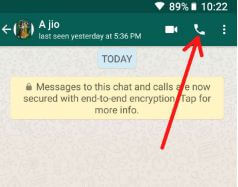A WhatsApp nem válaszol Androidon
Amikor a WhatsApp-ot használom az Android-eszközömön, és hirtelen láttam egy üzenetet:A WhatsApp nem válaszol”.Először is, indítsa újra az androidos eszközt, néha ez az egyszerű trükkjavító WhatsApp nem működik. Néhány felhasználó a WhatsApp problémájával is hirtelen leállt, vagy a WhatsApp összeomlott az Android telefonokon vagy táblagépeken.
A WhatsApp az egyik leggyakrabban használt azonnali üzenetküldő alkalmazás. Napi millió vagy több felhasználó frissítse a WhatsApp állapotát és megoszthatja fényképeit vagy videóit másokkal.A Moto G4 plus frissítése után a WhatsApp hiba jelenik meg az eszközömön, és nem nyitja meg a WhatsApp alkalmazást. Annak kijavításához, hogy a WhatsApp nem reagál az Android-eszközén, kövesse az alábbiakban megadott lehetséges megoldásokat.
Összefüggő:
- A WhatsApp webfiók távoli kijelentkezése az Android rendszeren
- Hogyan engedélyezhetjük az ujjlenyomat-zárat a WhatsApp alkalmazáshoz Androidon
- Hogyan lehet megosztani az élő tartózkodási helyet a WhatsApp androidon
- Javítsa a Messenger alkalmazást, amely nem működik androidos telefonon
Hogyan lehet kijavítani a WhatsApp működését az Android / WhatsApp alkalmazás összeomlási problémáin

Próbálja ki az alábbi hibaelhárítási lépéseket a WhatsApp javításának megszüntetésére Android telefonokon vagy táblagépeken.
1utca Módszer: Ellenőrizze az internetkapcsolatot
Amikor a WhatsApp nem válaszol, először is, ellenőrizze, hogy készüléke csatlakozik-e Wi-Fi-hez vagy mobil adathálózathoz. Ha nem, akkor csatlakoztassa és nyissa meg a WhatsApp alkalmazást.
2nd Módszer: Ellenőrizze a WhatsApp alkalmazás frissítését
Google Play áruház> Egyebek> Saját alkalmazások és játékok> Frissítés
3rd Módszer: A WhatsApp gyorsítótárának törlése a WhatsApp kijavításához nem válaszol
1. lépés: Menj "Beállítások”.
2. lépés: Az eszköz részben koppintson a „Alkalmazások”.
Megtekintheti az összes Android-eszközön telepített alkalmazás listáját.
3. lépés: Görgessen lefelé, amíg meg nem jelenik WhatsApp és nyisd ki.

4. lépés: Koppintson a "Tárolás”.

5. lépés: Kattintson aGyorsítótár törlése”.
Miután törölte a készülék WhatsApp gyorsítótárát, próbálja újra használni. Ha nem javítja ki a WhatsApp hibákat, próbálkozzon az alábbi módszerrel.
4th Módszer: A WhatsApp memóriahasználat kényszerített leállítása
1. lépés: Kövesse a fent megadott módszert 1–3. lépés.
2. lépés: Koppintson a "memória”.
3. lépés: Érintse meg a „Több”A jobb oldali sarok tetejétől.

4. lépés: Koppintson a "Kényszer megáll”.
Ha a fentiekben az összes módszer nem oldja meg a WhatsApp nem válaszol hibát, akkor távolítsa el a WhatsApp alkalmazást az eszközéről, majd telepítse újra.
5th Módszer: Távolítsa el a WhatsApp alkalmazást az Android rendszeréből
1utca Út: Ily módon csak a WhatsApp alkalmazást távolítsa el, ne törölje a WhatsApp adatait az eszközről.

Beállítások> Eszköz> Alkalmazások> WhatsApp> Eltávolítás> OK
2nd Út: Az alkalmazás és annak összes adata eltávolításra kerül az eszköz alkalmazás-felhasználóitól

Beállítások> Eszköz> Alkalmazások> WhatsApp> Egyebek> Távolítsa el az összes felhasználót> OK
Most ismét telepítse a WhatsApp alkalmazást a készülékére.
Remélem, hogy a fenti hibaelhárítási lépések kijavítják a WhatsApp nem reagál az androidos eszközön. Ha ismert más trükköt a WhatsApp hiba megoldására, kérjük, ossza meg velünk.